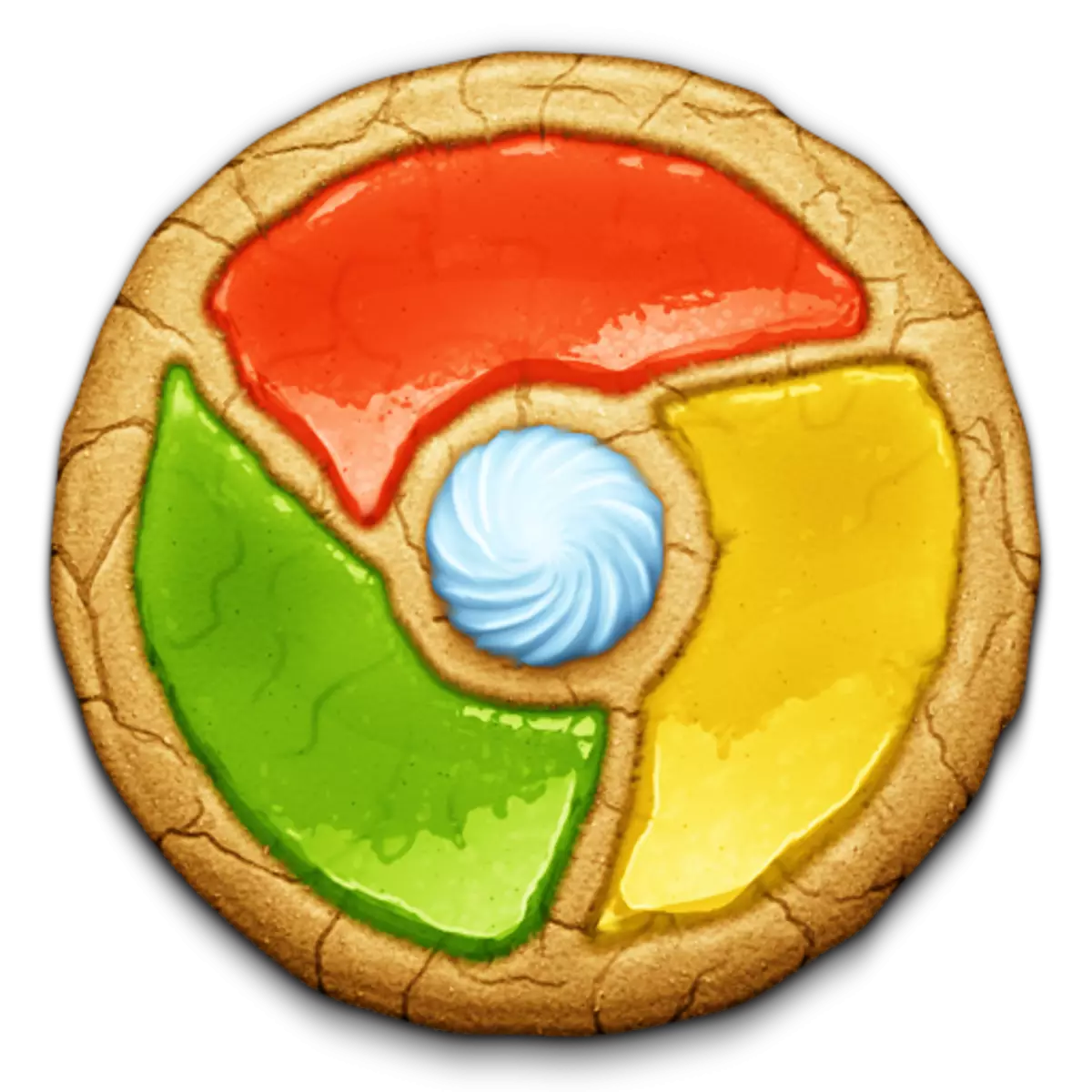
Cook ဖိုင်များသည်အကောင်းဆုံးသောအရန်ကိရိယာတစ်ခုဖြစ်သည်။ ၎င်းသည် web surfing ၏အရည်အသွေးကိုသိသိသာသာတိုးတက်စေရန်အတွက်သင့်အား 0 က်ဘ်ဆိုက်၏အရည်အသွေးကိုတိုးတက်စေရန်အတွက်သင့်အားအလွန်များပြားလာသည်။ ဤကိစ္စနှင့်စပ်လျဉ်း။ Browser ကိုယခင်ကုန်ထုတ်စွမ်းအားသို့ပြန်သွားရန် Google Chrome တွင် cookies များကိုသန့်ရှင်းရေးလုပ်ရန်လုံလောက်သည်။
Google Chrome browser ရှိဆိုဒ်များသို့ 0 င်ရောက်သောအခါသင်၏ကိုယ်ပိုင်အထောက်အထားများကို site ထဲသို့ 0 င်ပါ။
ဤအခြေအနေများတွင် entry data အချက်အလက်များနှင့်ပတ်သက်သောသတင်းအချက်အလက်များကိုသိမ်းဆည်းထားသောသတင်းအချက်အလက်များကိုသိမ်းဆည်းထားသော cookies ဖိုင်များလုပ်ဆောင်ခြင်းသည်ထင်ရှားသည်။ ပြနာက Google Chrome ကိုသုံးတဲ့အချိန်မှာ browserser က cookies cookies အရေအတွက်ကိုမှတ်တမ်းတင်နိုင်ပြီး browser speed lets and lets and left browser စွမ်းဆောင်ရည်ကိုထိန်းသိမ်းရန်ကွတ်ကီးများသည်အနည်းဆုံးခြောက်လတစ်ကြိမ်အနည်းဆုံးတစ်ကြိမ်သန့်ရှင်းရေးလုပ်ရန်လုံလောက်သည်။
Google Chrome Browser ကို download လုပ်ပါ
Google Chrome မှာ cookies တွေကိုဘယ်လိုဖယ်ရှားမလဲ။
တစ်ခု။ browser menu button မှတဆင့်ညာဘက်အပေါ်ညာဘက်ထောင့်ကိုနှိပ်ပါ။ "သမိုင်း" - "သမိုင်း" ။ ဒါ့အပြင်ရိုးရှင်းတဲ့သော့ပေါင်းစပ်သုံးပြီးဒီ menu ကိုသွားနိုင်တယ် Ctrl + H..
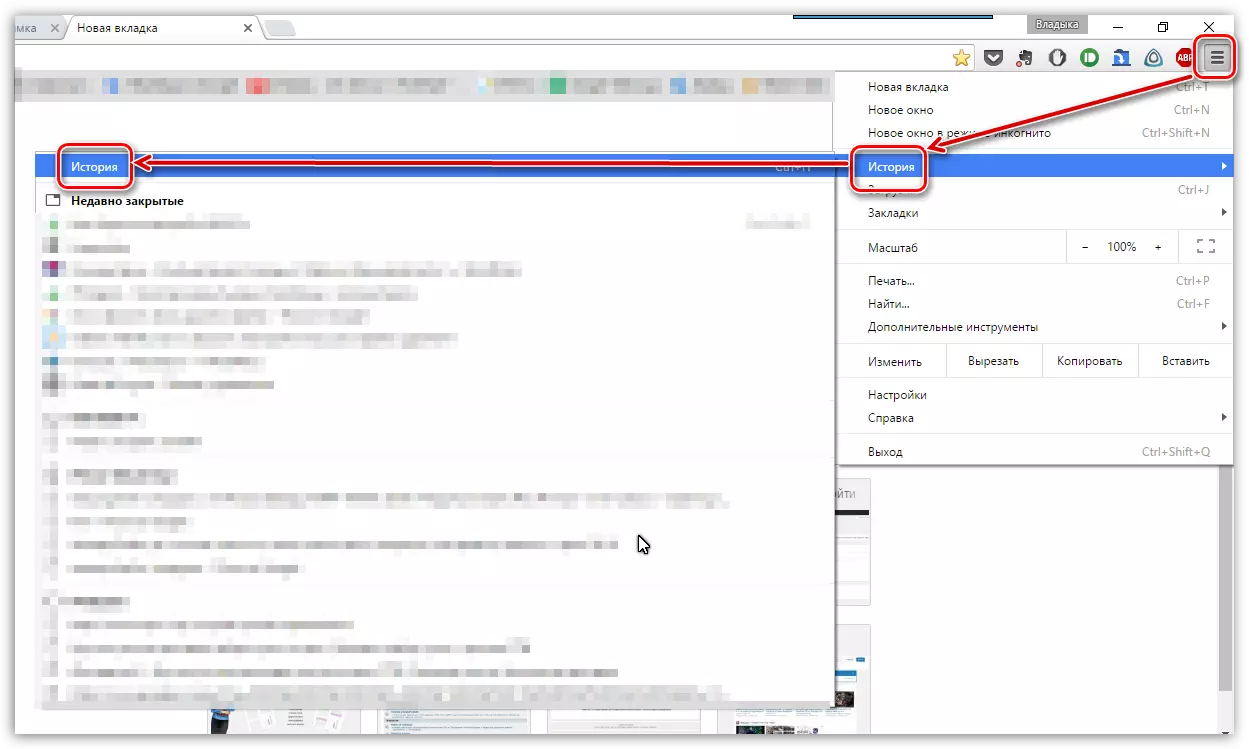
2 ။ အသေးစိတ်လည်ပတ်မှုမှတ်တမ်းနှင့်အတူပြတင်းပေါက်ဖွင့်လှစ်လိမ့်မည်။ ဒါပေမယ့်အဲဒါကိုစိတ်မဝင်စားဘူး, ဒါပေမယ့်ခလုတ်ကို "သမိုင်းကိုရှင်းလင်းပါ".

3 ။ browser အချက်အလက်များကိုသန့်ရှင်းရေးလုပ်ရန်သတ်မှတ်ချက်များကိုပြင်ဆင်ရန်အတွက် parameterser ကို configure လုပ်သည့်မျက်နှာပြင်ပေါ်တွင်ပြတင်းပေါက်ပေါ်လာလိမ့်မည်။ သငျသညျဂရပ်နှင့်ပတ်သက်။ သေချာစေရန်လိုအပ်သည် "cookies များနှင့်အခြားဆိုဒ်များနှင့်ပလပ်အင်အချက်အလက်များ" စစ်ဆေးမှုအမှတ်အသားကိုတပ်ဆင်ထားသည် (လိုအပ်လျှင်နေရာ) ကိုတပ်ဆင်ထားပြီးအခြားသတ်မှတ်ချက်များအားလုံးကိုသင်၏ဆုံးဖြတ်ချက်ဖြင့်နမူနာနေကြသည်။
4 ။ ပစ္စည်းအနီးရှိဝင်းဒိုး၏အထက် area ရိယာ၌တည်၏ "အောက်ပါဒြပ်စင်ကိုဖျက်ပစ်" parameter ကိုသတ်မှတ် "ဤအချိန်အတောအတွင်း".
ငါး။ နှင့်သန့်ရှင်းရေးလုပ်ထုံးလုပ်နည်းစတင်ရန်ကိုနှိပ်ပါ "သမိုင်းကိုရှင်းလင်းပါ".
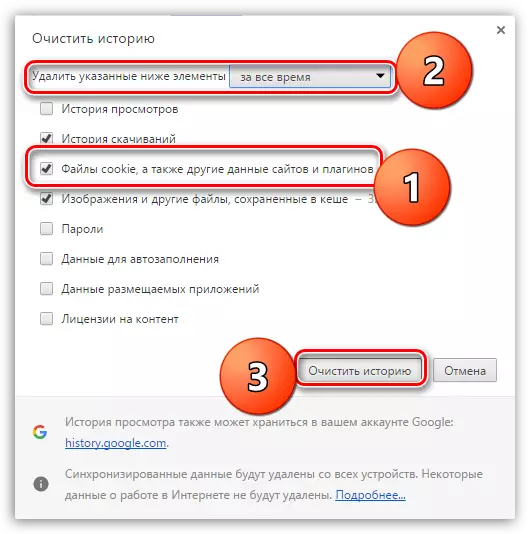
ထိုနည်းတူစွာအခြား browser အချက်အလက်များကိုအခါအားလျော်စွာရှင်းလင်းရန်မမေ့ပါနှင့်။ ထို့နောက်သင်၏ browser သည်၎င်း၏အရည်အသွေးများ, 0 မ်းသာမှုမြင့်မားသောစွမ်းဆောင်ရည်နှင့်ချောမွေ့မှုကိုအမြဲတမ်းကယ်တင်လိမ့်မည်။
